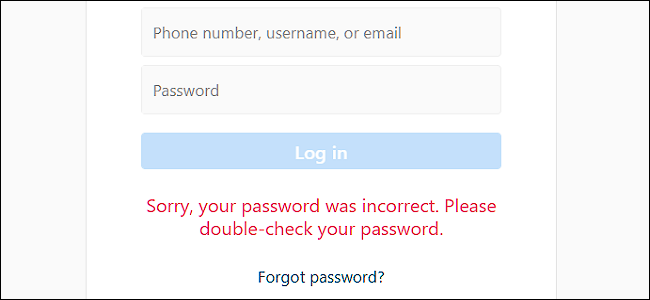Gmail blijft een van de eerste servicesde hoeksteen van de online aanwezigheid van Google. Dus als je je Gmail-wachtwoord vergeet, en ik wil de dingen hier niet overdrijven, is het eigenlijk alsof je een internetspook bent die door de gangen van je vorige leven spookt.
Oké, zo erg is het niet. Maar u wilt uw wachtwoord wijzigen en zo snel mogelijk toegang krijgen tot uw account.
De standaard herstelprocedure van Gmail
- Ga naar de aanmeldingspagina van Gmail en klik op de link "Wachtwoord vergeten".
- Voer het laatste wachtwoord in dat u zich herinnert. Als je er een niet meer weet, klik dan op 'Probeer een andere vraag'.
- Voer het secundaire e-mailadres in dat je hebt gebruikt bij het instellen van je Gmail-account om een e-mail voor het opnieuw instellen van je wachtwoord te ontvangen.
Gmail heeft een paar verschillende manieren om uw identiteit te bevestigen en uw wachtwoord te herstellen (of opnieuw in te stellen). Gelukkig zijn ze allemaal ingedeeld in een leuke kleine wizard die Gmail je stap voor stap begeleidt.
Het starten van het wachtwoordherstelproces is vrij eenvoudig: klik gewoon op de link "wachtwoord vergeten" op de aanmeldingspagina van Gmail. U wordt vervolgens gevraagd om het laatste wachtwoord in te voeren kan onthouden. Als u zich een correct wachtwoord kunt herinneren en als u een back-upsysteem heeft ingesteld, wordt u op verschillende manieren gevraagd om door te gaan. Als u zich geen enkele kunt herinneren, klikt u op 'probeer een andere vraag'.

De volgende optie is het verzenden van een code naar een herstel-e-mail, die er eerder van uitgaat dat u hebben een secundair herstel-e-mailadres (dat u zelf instelttoen u uw Gmail-account in de eerste plaats maakte). Als u deze optie gebruikt, wordt u een link naar uw secundaire e-mailaccount gestuurd (dit hoeft geen Gmail te zijn), met een 6-cijferige code waarmee u een nieuw wachtwoord kunt instellen en weer toegang kunt krijgen tot uw account. Controleer uw e-mail op dit secundaire account om de code te zien en voer deze vervolgens in om een nieuwe wachtwoordgenerator te ontgrendelen. Nieuwere accounts hebben mogelijk ook een back-upoptie voor telefoonnummers, zie hieronder.
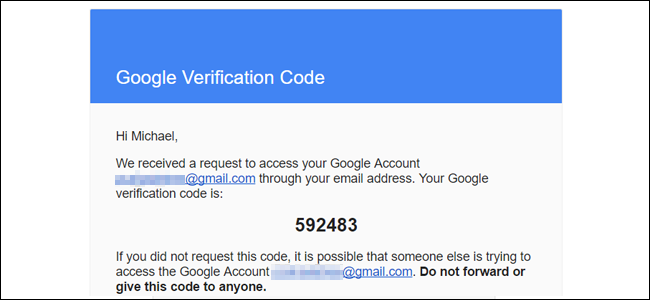
Als dat niet werkt, zoals u bijvoorbeeld niet hebt gedaantoegang tot het account dat u oorspronkelijk als back-up had aangewezen - klik nogmaals op "probeer een andere vraag". Nu gaan we in op oudere, minder veilige methoden voor accountbescherming, zoals beveiligingsvragen zoals 'wat is de meisjesnaam van je moeder'. U moet op zijn minst een van deze antwoorden kunnen beantwoorden.

Maak nu een nieuw wachtwoord aan en bevestig dit. Nu heb je weer toegang tot je account. Hier is een inleiding over hoe u een nieuw wachtwoord kiest dat zowel veilig als gemakkelijk te onthouden is.
Beveilig je account
VERWANT: Hoe uw Gmail en Google-account te beveiligen
Nadat u een nieuw wachtwoord heeft ingesteld, doet Google datu vragen de beveiligingsinstellingen te controleren die zijn gekoppeld aan uw Gmail-account (en uw grotere Google-account in het algemeen). We raden u ten zeerste aan een telefoonnummer en een actueel back-up-e-mailadres toe te voegen, als u deze nog niet aan uw account heeft gekoppeld. Ze maken eenvoudig herstel mogelijk via een 6-cijferige pincode die per e-mail of sms wordt bezorgd.

Hoewel Gmail voorheen beveiliging ondersteundevragen, kunt u niet langer nieuwe toevoegen, alleen de toegang tot oude verwijderen. Dit is een maatregel die is ingevoerd omdat beveiligingsvragen nogal slecht zijn bij het bieden van daadwerkelijke beveiliging. Uw oude werkt nog steeds zolang u deze niet handmatig op deze pagina verwijdert.
Zodra je je eigen Gmail-account hebt geopend, ga je naarnaar de pagina met Google-accountinstellingen door in de rechterbovenhoek op uw profielafbeelding te klikken (dit is alleen de eerste letter van uw voornaam) en vervolgens op 'Mijn account'.

VERWANT: Andere apparaten zien die zijn aangemeld bij uw Google-account
Klik op deze pagina op 'Aanmelden bij Google.”Hier kunt u uw herstel-e-mailadres en telefoonnummer opnieuw controleren en zien welke apparaten het laatst toegang hebben gehad tot uw account en vanaf welke locaties. Als er iets niet klopt met de laatste, probeert iemand mogelijk toegang tot uw account te krijgen voor snode doeleinden.

Er zijn nog andere opties op de aanmeldingspaginamisschien willen verkennen. Het instellen van tweefactorauthenticatie wordt sterk aanbevolen, en als u dit Gmail-account op uw smartphone gebruikt, kunt u daar een authenticatieprompt krijgen in plaats van handmatig een wachtwoord op internet in te voeren.
Beeldcredits: Andy Wright / Flickr